Kodi є популярним мультимедійним центром із відкритим вихідним кодом, що дозволяє користувачам насолоджуватися іграми, фільмами та іншим розважальним контентом. Мільйони людей використовують цю платформу онлайн. Однак, часто виникають ситуації, коли користувачі стикаються з проблемами підключення до серверів Kodi. Зокрема, поширена помилка – неможливість під’єднання Kodi до мережевого сервера. Ця проблема може виникнути з різних причин, таких як некоректна URL-адреса або блокування IP-адреси. У цьому посібнику ми розглянемо основні причини та методи усунення проблем, що заважають Kodi підключитися до віддаленого сервера. Продовжуйте читати, щоб знайти ефективні рішення для відновлення стабільної роботи Kodi.
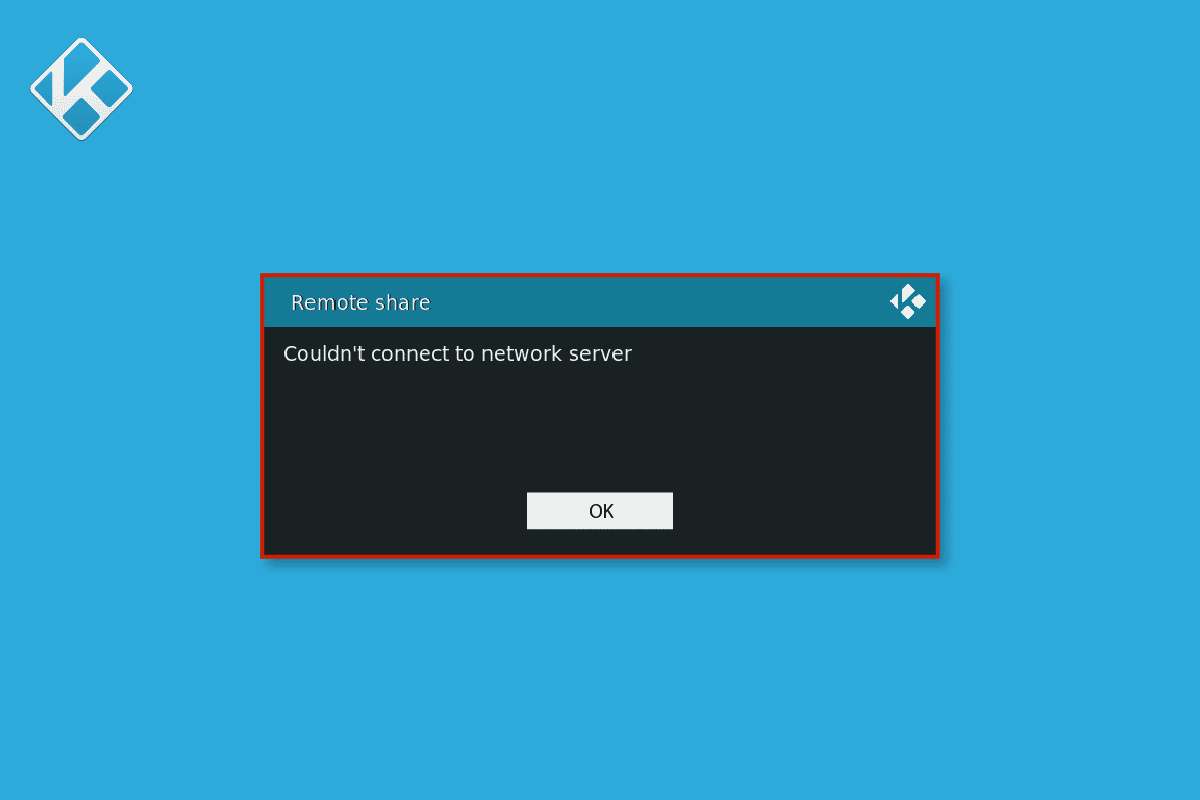
Як відновити з’єднання Kodi з мережевим сервером
Існує ряд факторів, які можуть перешкоджати Kodi підключатися до мережевого сервера. Ось декілька найпоширеніших:
- Помилкова URL-адреса є однією з частих причин.
- Неактивна URL-адреса також може спричинити цю проблему.
- Несправність вихідного домену може викликати різноманітні збої, включаючи помилку підключення до сервера Kodi.
- Застарілі версії додатків Kodi також можуть бути причиною цієї помилки.
- Некоректні налаштування мережі в програмі Kodi можуть викликати проблеми з сервером.
- Блокування IP-адреси часто є причиною збою.
- Географічні обмеження URL-адреси можуть призвести до повідомлення про помилку підключення.
- Різні збої в роботі програми Kodi, такі як помилки або неправильне встановлення, також є потенційними причинами.
У наступних розділах ми детально розглянемо методи виправлення помилки, коли Kodi не може встановити з’єднання з мережевим сервером.
Спосіб 1: Діагностика мережевого з’єднання
Однією з найпоширеніших причин, чому Kodi не може зв’язатися з мережевим сервером, є нестабільне інтернет-з’єднання. Якщо ваше підключення до Інтернету є ненадійним, це може викликати проблеми не тільки з сервером Kodi, але й з іншими службами. Тому, першим кроком має бути перевірка та усунення можливих проблем із мережею, які можуть спричиняти помилку з’єднання з сервером Kodi.
Крок I: Перезавантаження WiFi-маршрутизатора
Насамперед, переконайтеся, що ваш WiFi-маршрутизатор правильно підключено до пристрою та до джерела живлення. Дуже часто проблеми з підключенням до мережі виникають через неправильне під’єднання маршрутизатора. Ознайомтеся з нашим посібником з перезапуску маршрутизатора для отримання детальної інформації.
 Зображення OpenClipart-Vectors з Pixabay
Зображення OpenClipart-Vectors з Pixabay
Крок II: Перевірка інтернет-з’єднання
Якщо проблема не пов’язана з маршрутизатором WiFi, можливо, вона виникає через проблеми з вашим інтернет-провайдером. Переконайтеся, що ви отримуєте стабільний та якісний сигнал від свого інтернет-провайдера. Також важливо перевірити, чи є у вас активний тарифний план на вашому пристрої. Якщо проблема не в мережі, слід спробувати інші методи, щоб усунути помилку неможливості підключення до сервера Kodi. Якщо ви маєте проблеми з повільним підключенням до Інтернету, перегляньте нашу статтю “Повільне з’єднання з Інтернетом? 10 способів прискорити Інтернет!”, щоб знайти рішення для пришвидшення роботи Інтернету.
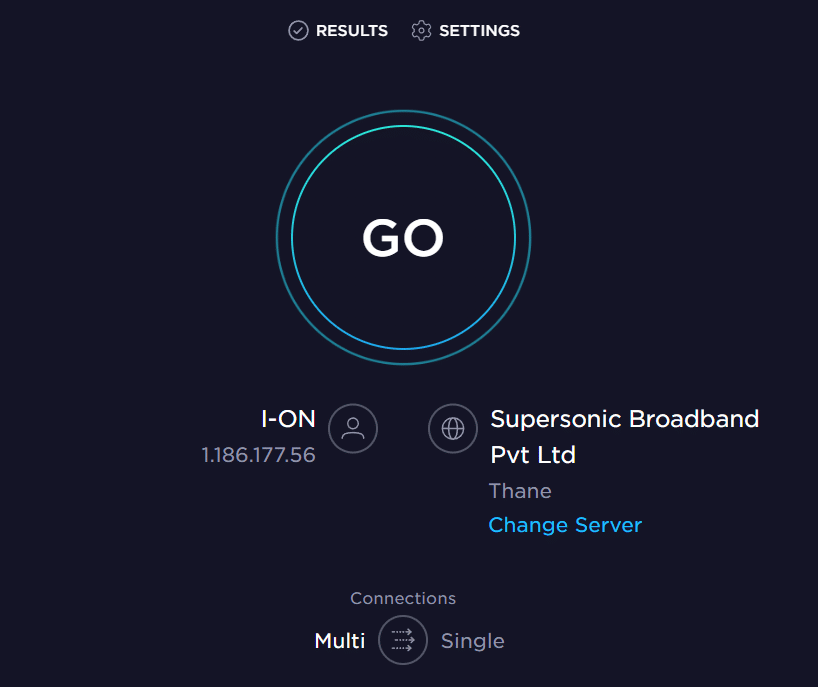
Спосіб 2: Перевірка URL-адреси
Поширеною причиною проблем із сервером Kodi є неправильна URL-адреса. Ви можете виправити цю помилку, виконавши наступні дії:
1. Відкрийте Kodi та перейдіть до налаштувань.
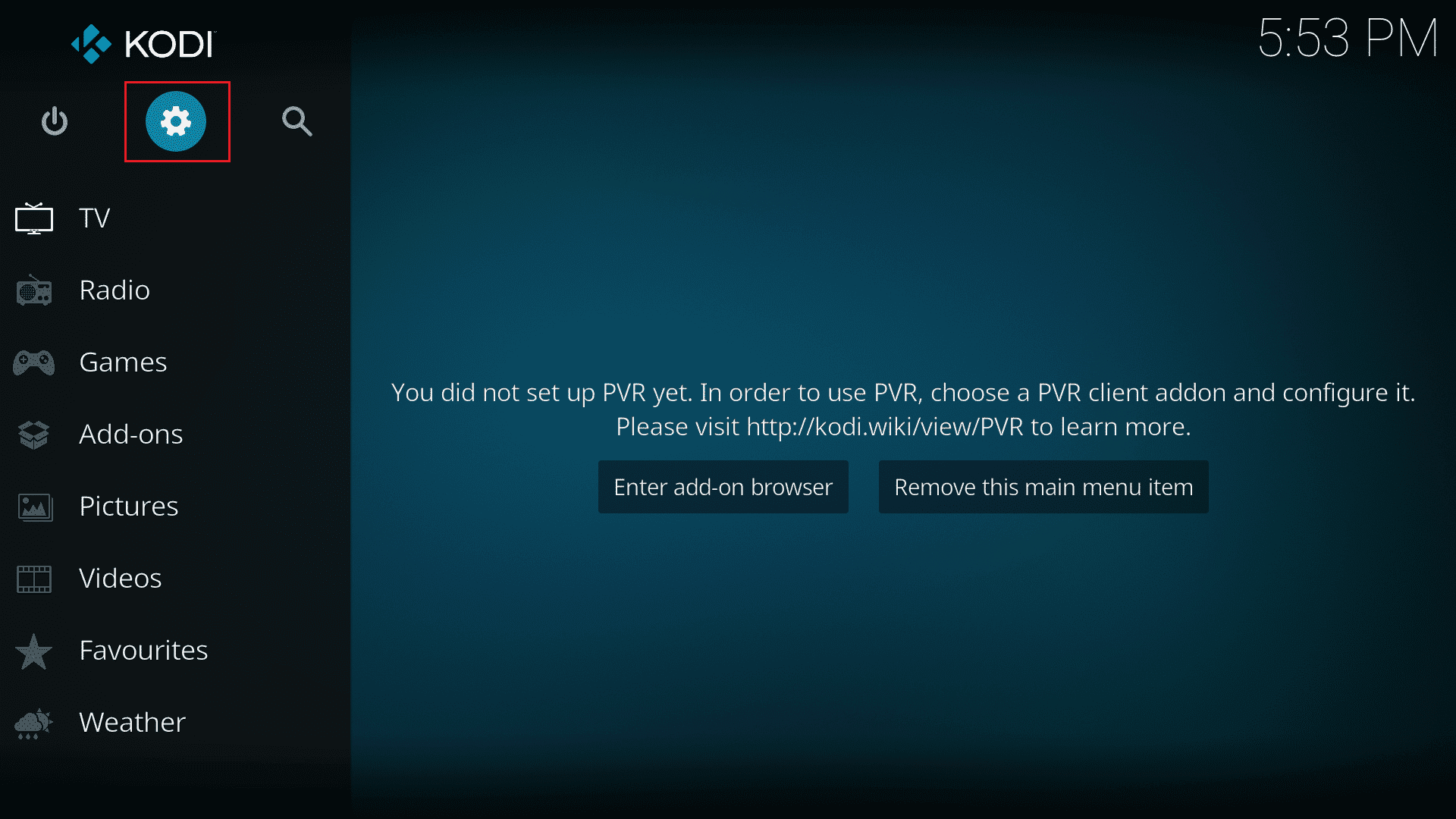
2. На сторінці “Система” знайдіть та натисніть “Менеджер файлів”.
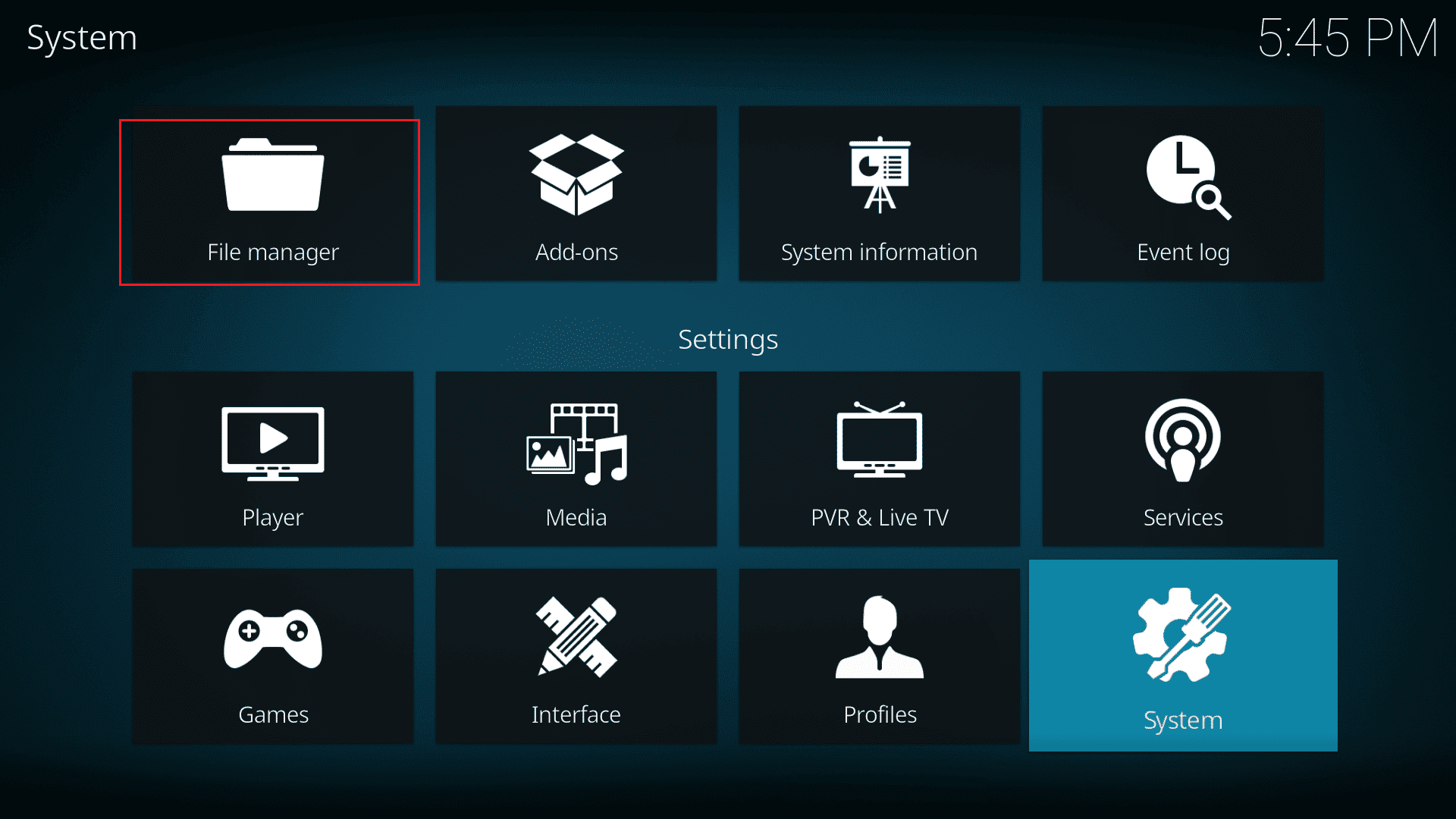
3. Клацніть правою кнопкою миші на потрібному джерелі та оберіть “Редагувати”.
4. У цьому вікні ви побачите всі URL-адреси, де ви можете перевірити наявність помилок.
5. Внесіть необхідні корективи до неправильних URL-адрес і натисніть “OK”, щоб зберегти зміни.
Спосіб 3: Перевірка працездатності URL-адреси
Якщо виправлення помилок в URL-адресі не вирішило проблему з сервером, потрібно перевірити, чи працює сховище URL-адреси. Непрацездатне сховище може спричинити проблеми зі з’єднанням. Виконайте наступні кроки для перевірки:
1. Скопіюйте URL-адресу з Kodi.
2. Відкрийте веб-браузер і вставте URL-адресу в адресний рядок.
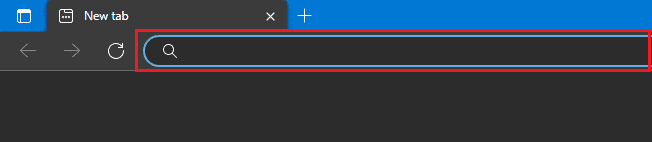
3. Якщо відображається індексна сторінка /, це означає, що сховище URL-адрес працює належним чином.
Примітка: У деяких випадках замість індексної сторінки може з’явитися сторінка привітання.
4. Якщо ж ви побачите сторінку з повідомленням “Сайт недоступний”, це вказує на те, що сховище URL-адрес недійсне або не працює.
Спосіб 4: Перевірка джерела
Якщо URL-адреса правильна, але помилки з’єднання з сервером все ще виникають, можливо, причина криється у несправності вихідного домену Kodi. Якщо домен закривається, Kodi може автоматично змінити URL-адресу. Тому необхідно знати актуальні URL-адреси додатків.
1. Відкрийте веб-браузер та знайдіть URL-адресу.
2. Якщо у результатах пошуку ви бачите сторінку з доповненням, це означає, що джерело працює належним чином.
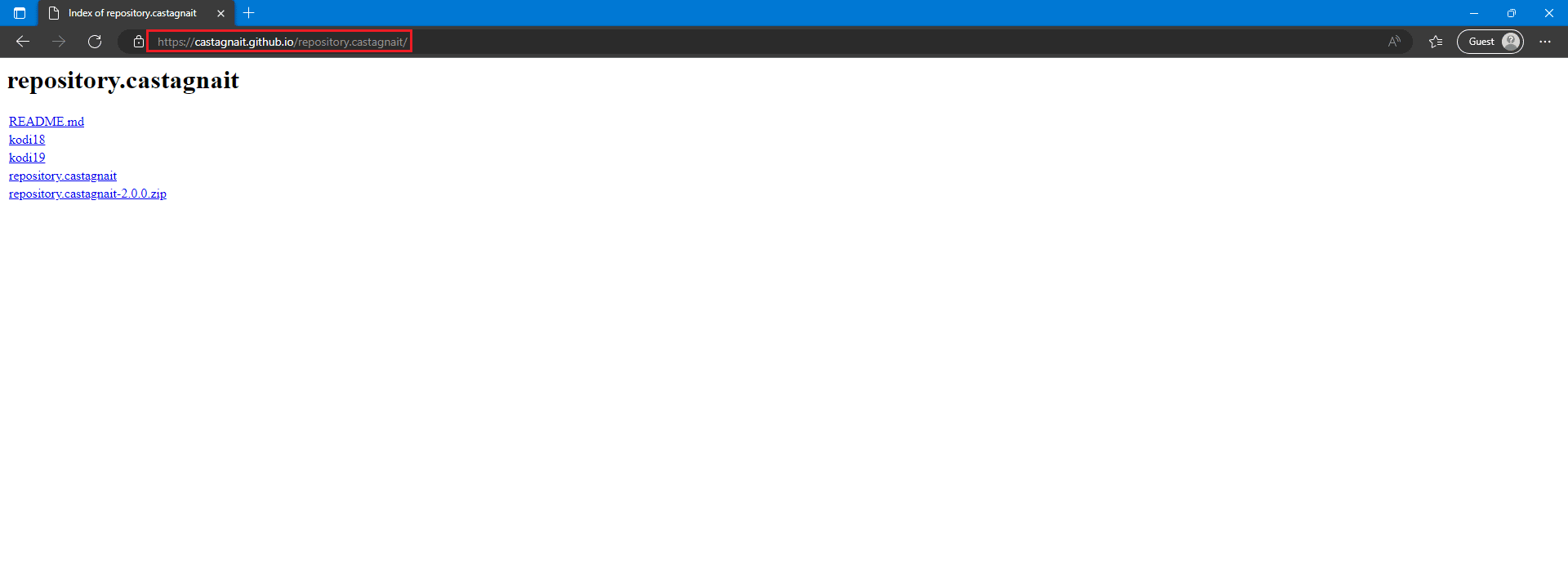
3. Якщо ж після пошуку за URL-адресою ви побачите сторінку з помилкою, це свідчить про те, що джерело закрите або не працює.
Спосіб 5: Оновлення додатків Kodi
Застарілі додатки Kodi можуть викликати різноманітні проблеми, включно з помилками з’єднання з сервером. Тому слід оновити додатки Kodi до останніх версій, щоб усунути цю проблему.
1. Запустіть Kodi і натисніть “Додатки” на головній сторінці.
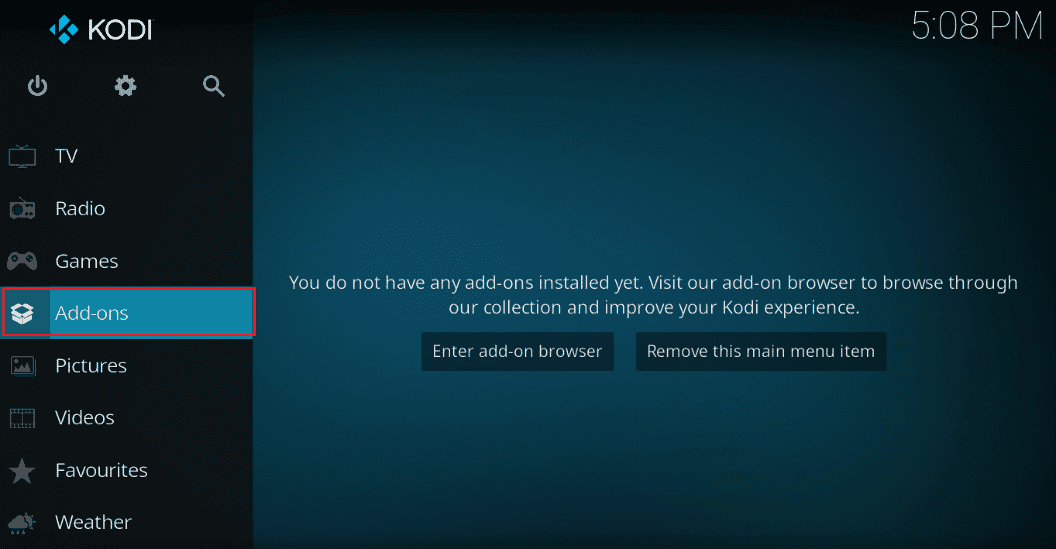
2. Потім натисніть “Мої додатки”.
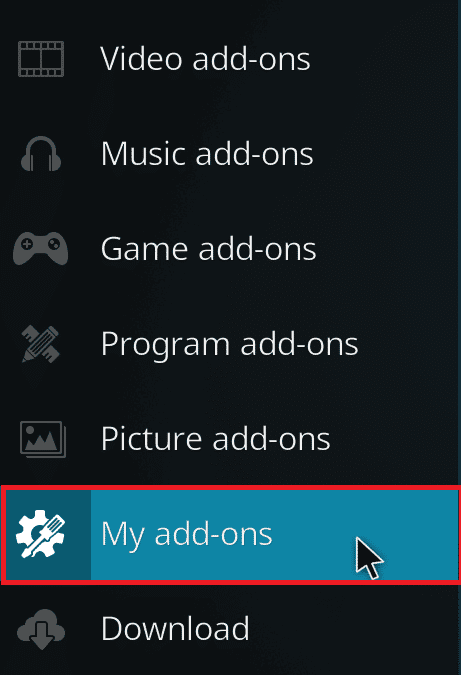
3. У лівій нижній частині екрана натисніть “Налаштування”. Натисніть “Перевірити наявність оновлень”, і Kodi автоматично почне оновлювати додатки.
Спосіб 6: Скидання налаштувань мережі Kodi
Якщо проблема не зникає, і ви не можете знайти її причину, спробуйте скинути налаштування мережі Kodi. Ви можете вирішити цю проблему, вимкнувши обмеження пропускної здатності в налаштуваннях системи.
1. Запустіть Kodi, перейдіть до “Налаштувань”, а потім до “Системних налаштувань”.
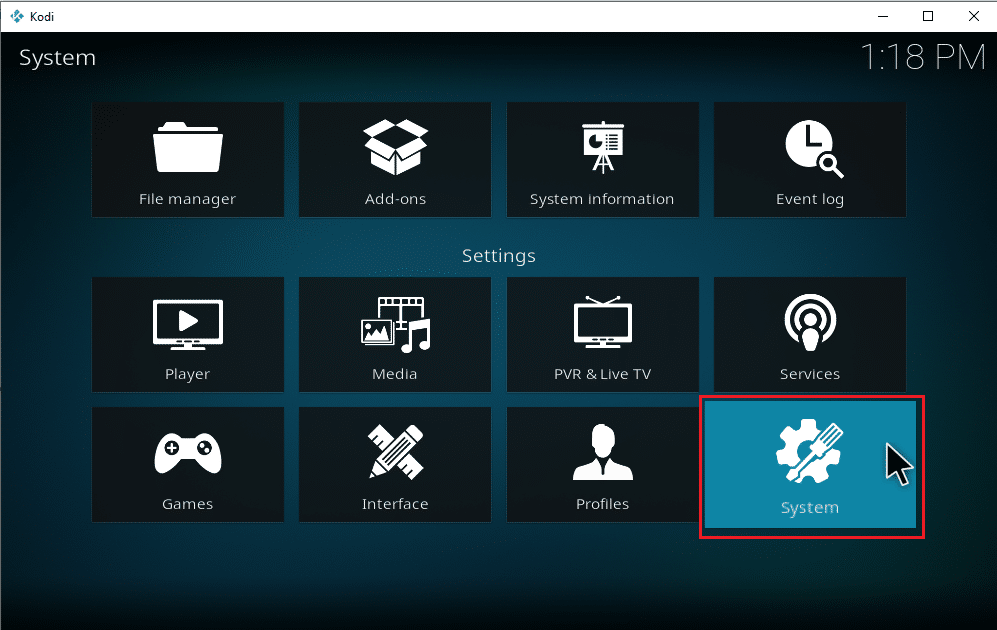
2. На лівій панелі оберіть “Доступ до Інтернету”.
3. Тут натисніть на опцію “Обмеження пропускної здатності”.
4. Виберіть “Вимкнути”.
5. Перезапустіть програму Kodi.
Спосіб 7: Увімкнення проксі-сервера
Блокування IP-адреси може викликати помилки сервера в Kodi. Щоб розв’язати цю проблему, спробуйте увімкнути проксі-сервер.
1. Запустіть Kodi, перейдіть до “Налаштувань”, а потім до “Системних налаштувань”.
2. На лівій панелі оберіть “Доступ до Інтернету”.
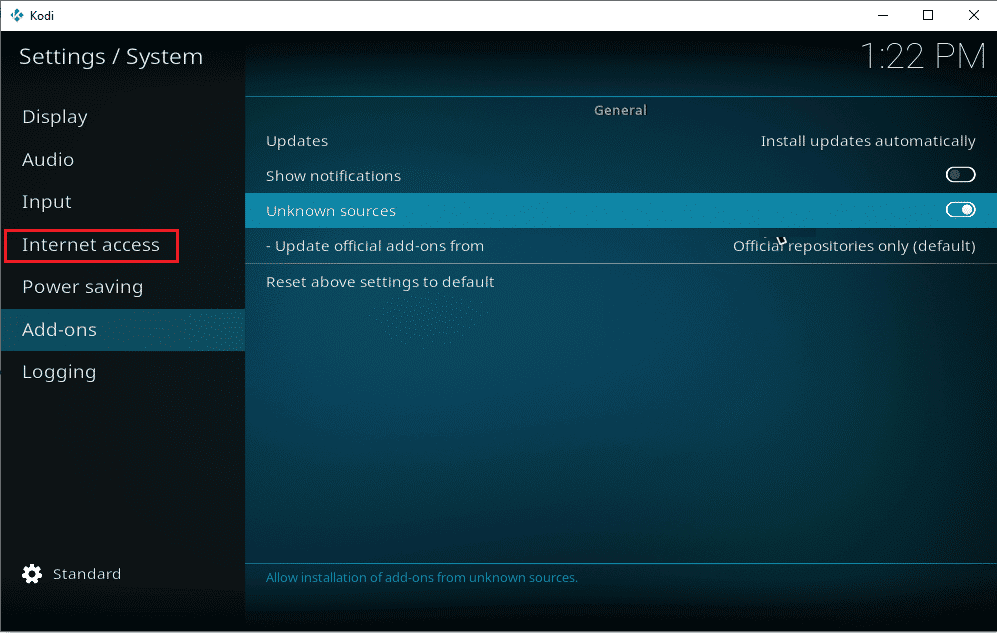
3. Увімкніть перемикач “Використовувати проксі-сервер”.
4. У полі “Тип проксі” оберіть “Сервер”.
5. Введіть адресу проксі-сервера та натисніть “OK”.
6. В опції “Порт” введіть номер порту проксі-сервера та натисніть “Готово”.
7. Введіть ім’я користувача та пароль, якщо потрібно.
8. Перезапустіть Kodi, щоб перевірити, чи вирішено проблему.
Спосіб 8: Використання VPN
Якщо Kodi не працює з певною URL-адресою, це може бути пов’язано з географічними обмеженнями. Використання VPN може допомогти обійти ці обмеження, приховавши вашу IP-адресу. Якщо ви не знаєте, як налаштувати VPN на своєму комп’ютері, перегляньте посібник “Як налаштувати VPN у Windows 10”, щоб дізнатися, як безпечно налаштувати VPN на своєму пристрої.
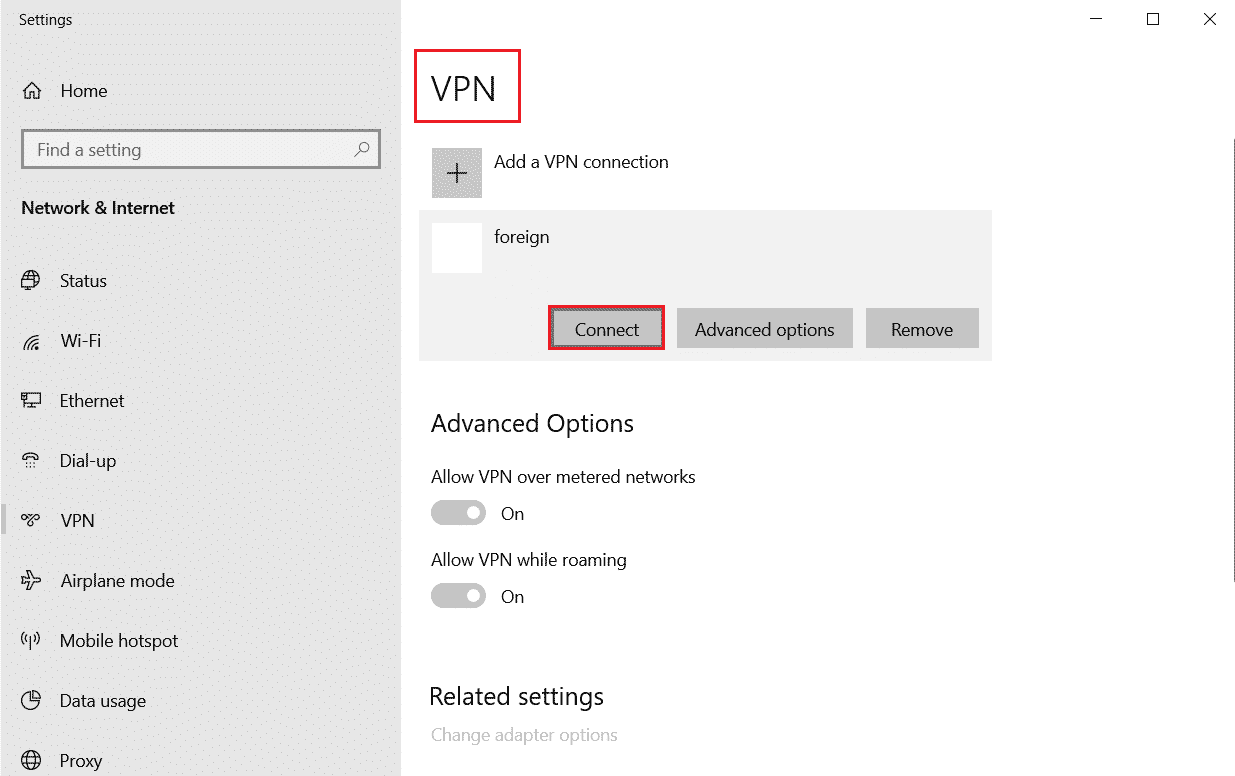
Спосіб 9: Аналіз журналу помилок Kodi
Якщо налаштування мережі не допомагають вирішити проблему, проаналізуйте журнали помилок Kodi, щоб визначити її джерело. Журнал помилок зберігає інформацію про всі збої, які виникають в програмі. Ви можете знайти журнал помилок Kodi на комп’ютері з Windows 10, виконавши ці кроки:
1. Одночасно натисніть клавіші Windows + R, щоб відкрити діалогове вікно “Виконати”.
2. У рядку запуску введіть %APPDATA% і натисніть клавішу Enter.
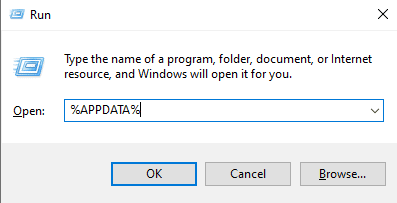
3. Знайдіть папку Kodi та відкрийте її.
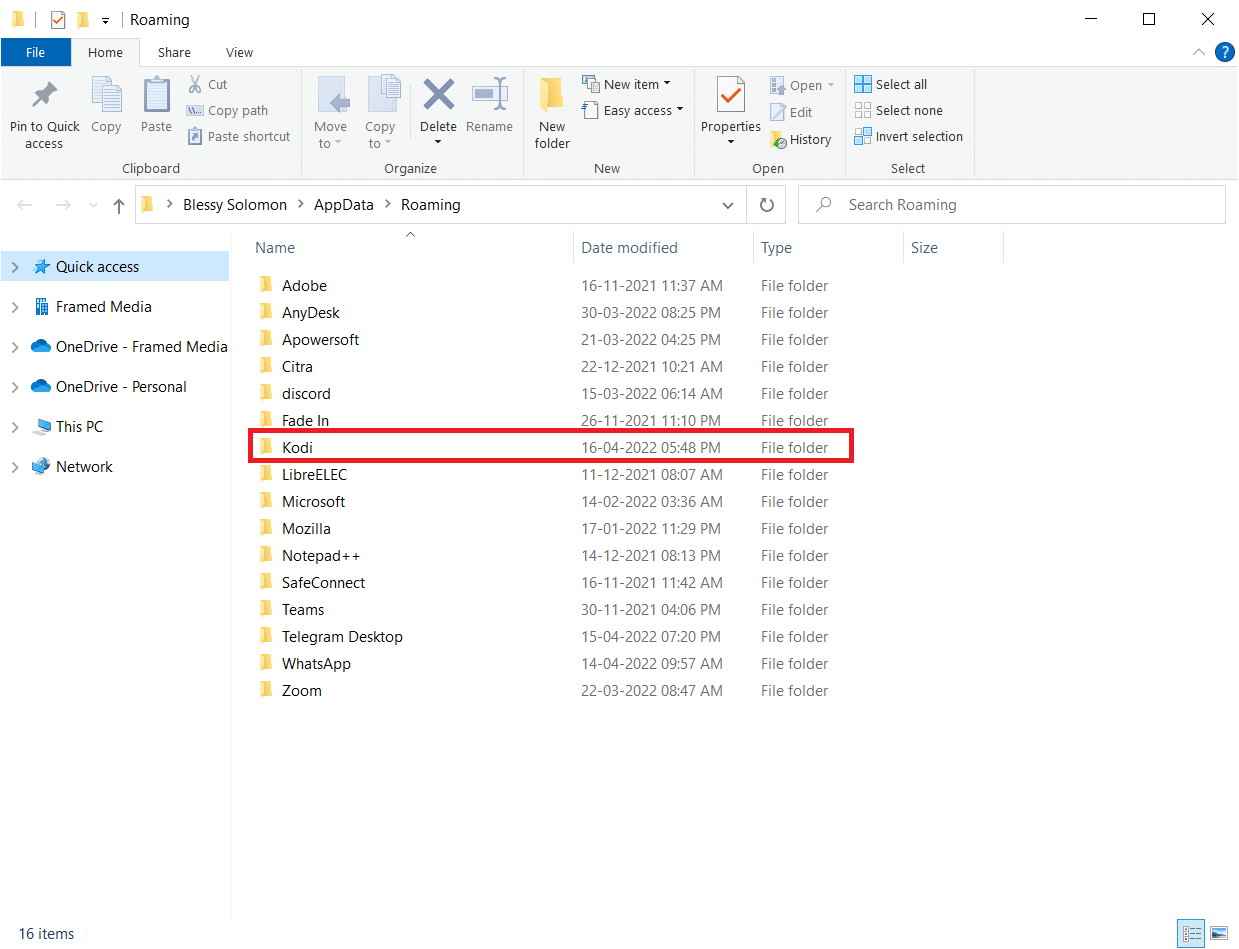
4. У папці Kodi знайдіть файли kodi.log і kodi.old.log.
5. Уважно перегляньте ці файли, щоб розібратися в причинах неможливості підключення Kodi.
Спосіб 10: Перевстановлення Kodi
Якщо жоден із попередніх методів не допоміг, і проблема з сервером залишається, спробуйте перевстановити програму.
1. Натисніть клавішу Windows, введіть “Панель керування” та натисніть “Відкрити”.

2. Встановіть “Перегляд за > Категорією”, а потім натисніть “Видалити програму” в меню “Програми”.

3. Оберіть Kodi зі списку та натисніть “Видалити”. Підтвердьте запит у наступному вікні.

4. Натисніть “Так” у запиті “Контроль облікових записів користувачів”.
5. Натисніть “Далі” у вікні видалення Kodi.

6. Знову натисніть “Далі” у наступному вікні видалення.

7. Натисніть “Видалити”, щоб підтвердити процес видалення.

8. Натисніть “Готово”, щоб завершити процес.

9. Натисніть клавішу Windows, введіть %appdata% та натисніть Enter, щоб відкрити папку AppData Roaming.

10. Клацніть правою кнопкою миші папку Kodi та оберіть “Видалити”.

11. Далі введіть %localappdata% в рядку пошуку Windows, щоб відкрити папку AppData Local.

12. Знову видаліть папку Kodi, як показано на кроці 10.
13. Перезавантажте комп’ютер після повного видалення Kodi.
14. Перейдіть на сторінку завантаження Kodi та натисніть кнопку інсталятора (64BIT).

Після завантаження Kodi встановіть його на свій комп’ютер, перезавантажте пристрій і запустіть програму, щоб перевірити, чи усунено помилку. Для отримання додаткової інформації перегляньте наш посібник зі встановлення Kodi.
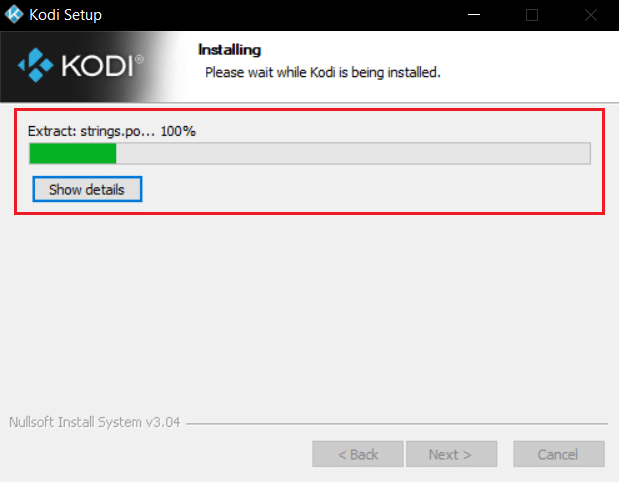
Отже, це основні методи усунення проблеми “Kodi не може підключитися до мережевого сервера”.
Часті питання (FAQ)
Q1. Що є причиною помилок сервера Kodi?
Відповідь: Помилки сервера в Kodi можуть бути спричинені різними факторами, такими як неправильна URL-адреса, несправний вихідний домен, некоректні налаштування мережі, блокування IP-адреси тощо.
Q2. Як вирішити проблему неможливості підключення до сервера Kodi?
Відповідь: Ви можете спробувати різні способи, наприклад, перевірити URL-адресу, змінити налаштування мережі або використовувати VPN.
Q3. Чи безкоштовний Kodi для Windows 10?
Відповідь: Так, програму Kodi можна безкоштовно завантажити для комп’ютерів з Windows 10 з офіційного веб-сайту.
***
Сподіваємось, що цей посібник був для вас корисним і ви змогли усунути проблему з підключенням Kodi до мережевого сервера. Повідомте нам, який метод допоміг вам. Якщо у вас є пропозиції чи запитання, залиште коментар нижче.